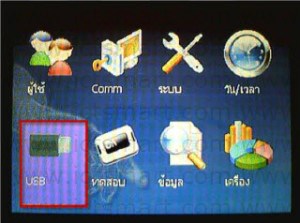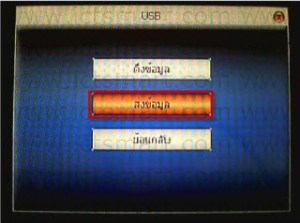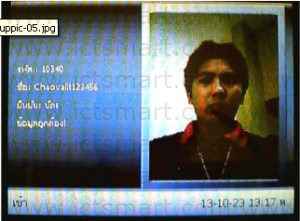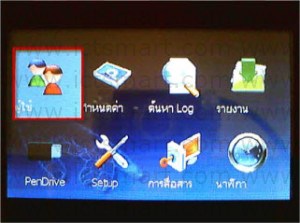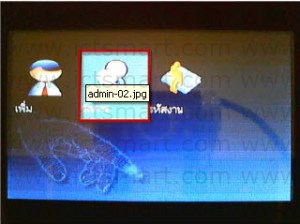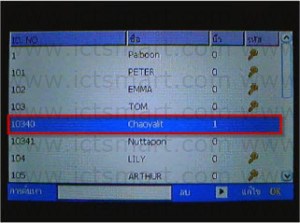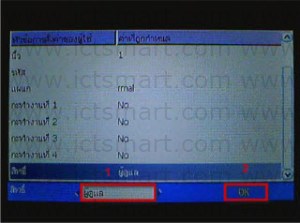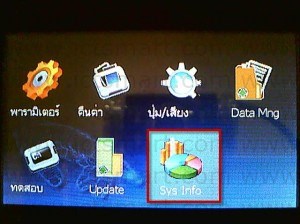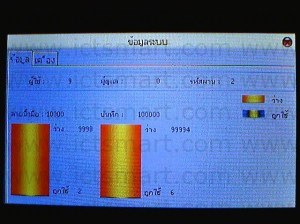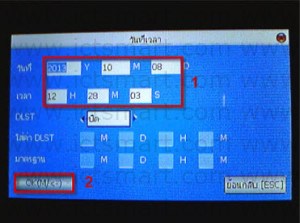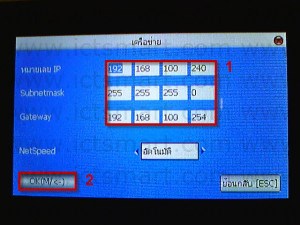การตั้งค่าให้เครื่องแสดงรูปขณะใช้งาน เพื่อยืนยันตัวตนผู้ใช้งานในขณะนั้น
ข้อจากัด ในการตั้งค่าให้เครื่องบันทึกเวลาและรูปพนักงานขณะใช้งาน
นำรูปที่ได้เตรียมไว้ตามเงื่อนไขด้านบน นำไปใส่ใน Folder “photo” จากนั้นนำ ไปใส่ใน USB Drive จากนั้นนำไปเสียบกับตัวเครื่องบันทึกเวลา
การกำหนดสิทธิ์ที่ตัวเครื่องบันทึกเวลา
1.กดปุ่ม M/OK เพื่อเข้าสู่เมนู เลือกที่ “ผู้ใช้”
2.เลือกที่ “จัดการ”
3.เลือกชื่อพนักงานที่ต้องการแก้ไขสิทธิ์ กดปุ่ม “OK”
4.เลือกสิทธิ์ให้พนักงาน จะมีด้วยกัน 3 สิทธ์ คือ
ควรทาการเพิ่มสิทธ์ “ผู้ดูแล” ให้มากกว่าหนึ่ง เพื่อป้องกันการลืมรหัสผ่าน
หรือกรณีที่บุคคลดังกล่าวไม่อยู่แต่ต้องการแก้ไขโดยด่วน
รายละเอียดการตรวจสอบพื้นที่จัดเก็บข้อมูลผู้ใช้ และบันทึกรายการ เพื่อให้มราบถึงพื้นที่ที่ถูกใช้ไป
การตั้งค่าเครื่องให้พักหน้าจอ ขณะที่ไม่มีการใช้งาน
1.กดปุ่ม M/OK เพื่อเข้าเมนู แล้วเลือก”Setup”
2.ใส่ค่าพักหน้าจอ ( นาที) แล้วเลือก “M/OK”
การตั้งค่า วันที่ และ เวลาที่เครื่องบันทึกเวลา เพื่อให้ทราบถึงการบันทึกเวลาในปัจจุบัน ซึ่งมีผลในการคำนวณเวลา และการเรียกดูข้อมูลบันทึกเวลาย้อนหลัง
1.กดปุ่ม M/OK เพื่อเข้าสู่เมนูจากนั้นเลือก “นาฬิกา”
2.เลือก “วันที่และเวลา”
3.ตั้งค่าวันที่และเวลา แล้วเลือก “M/OK”
การกำหนด IP ของตัวเครื่องบันทึเวลา เพื่อให้สามารถเชื่อมต่อกับโปรแกรม Time Attendance ได้ โดยผ่านระบบ
1.กดปุ่ม M/OK เพื่อเข้าสู่เมนู เลือก “การสื่อสาร”(COMM)
2.เลือกที่ “เครือข่าย” (Network)
3.กำหนดหมายเลข IP Address แล้วเลือก “OK”
4.ระบบจะแสดงผลการตั้งค่า เลือก”ตกลง”
Posts navigation
Copyright © 2014 · All Rights Reserved · ICT Smart Co., Ltd.
No part of this website or any of its contents may be reproduced, copied, modified or adapted, without the prior written consent of the author, unless otherwise indicated for stand-alone materials. You may share this website by any of the following means: 1. Using any of the share icons at the bottom of each page (Google Mail, Blogger, Twitter, Facebook, Google+); 2. Providing a back-link or the URL of the content you wish to disseminate; and 3. You may quote extracts from the website with attribution to www.ictsmart.com